1. Cài đặt PHPMYADMIN
Hãy để chúng tôi bắt đầu bằng cách cài đặt phpMyAdmin từ kho lưu trữ Ubuntu mặc định của chúng tôi. Chúng ta có thể thực hiện các bước sau bằng cách cập nhật các gói cục bộ của mình trước bằng cách sử dụng apt và sau đó cài đặt phpMyAdmin sau đó.
apt-get update
apt-get install phpmyadmin php-mbstring php-gettext
Bạn sẽ được hỏi một số câu hỏi để hoàn thiện cài đặt của mình một cách chính xác.
1. For the server, please select **Apache 2**.
2. Select **yes** when asked whether to use *dbconfig-common*.
3. Enter your own database administrators password on the next step.
4. Confirm your administrator password on the succeeding step and confirm a password for *phpMyAdmin* application itself.
Tiếp theo, chúng tôi sẽ kích hoạt các phần mở rộng mcrypt và mbstring trong PHP bằng các lệnh sau:
sudo phpenmod mcrypt
sudo phpenmod mbstring
Tiếp theo, chúng ta sẽ cần khởi động lại apache để máy chủ nhận ra các thay đổi.
sudo systemctl restart apache2
Bây giờ bạn có thể truy cập giao diện web phpMyAdmin trên địa chỉ web sau:
http://<you_public_ip_or_domain_name>/phpMyAdmin
Bây giờ bạn có thể đăng nhập vào giao diện web bằng tên người dùng gốc và mật khẩu bạn đã định cấu hình trước đó.
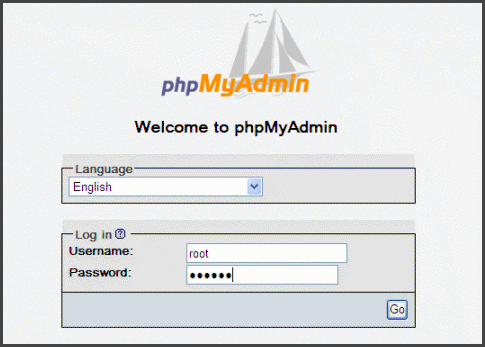
Khi đăng nhập, bạn sẽ thấy giao diện web của phpMyAdmin sẽ giống như bên dưới:
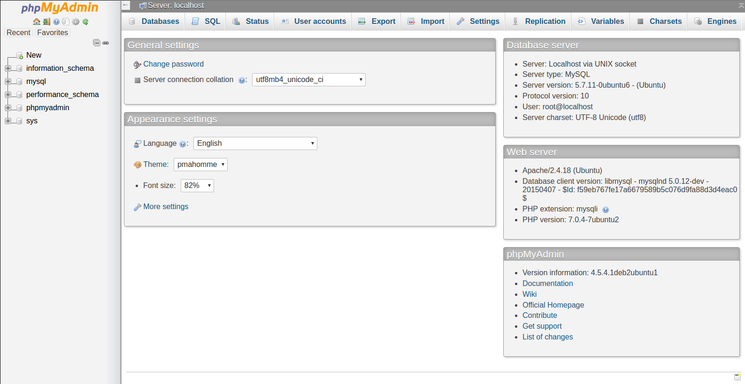
2. Bảo mật PHPMYADMIN
Cài đặt và chạy phpMyAdmin trên máy chủ Ubuntu khá dễ dàng, chúng tôi có thể hoàn tất quá trình cài đặt ngay lập tức nhưng chúng tôi vẫn chưa hoàn thành cho đến khi chúng tôi đã bảo vệ phpMyAdmin khỏi những kẻ tấn công tiềm năng. Vì phpMyAdmin là một giao diện web đối diện với internet, nó đã trở thành một trong những ứng dụng bị tấn công nhiều nhất từ trước đến nay do thực tế là khá dễ dàng để xác định một máy chủ phpMyAdmin.
Để bảo mật phpMyAdmin, chúng tôi sẽ phải đưa ra một số biện pháp bảo mật để giảm xác suất bị tấn công.
3. Bật APACHE để cho phép ghi đè .HTACCESS
Để bảo mật phpMyAdmin, trước tiên chúng ta cần cho phép ghi đè tệp .htaccess bằng cách cấu hình lại apache.
Hãy để chúng tôi chỉnh sửa tệp phpMyAdmin.conf bằng cách làm theo lệnh bên dưới:
sudo nano /etc/apache2/conf-available/phpMyAdmin.conf
Tiếp theo, chúng ta sẽ cần thêm chỉ thị AllowOverride All vào tệp trong phần thư mục phpMyAdmin.
<Directory /usr/share/phpMyAdmin>
Options FollowSymLinks
DirectoryIndex index.php
AllowOverride All
. . .
Sau khi thêm dòng, vui lòng lưu và đóng tệp.
Khởi động lại apache để hoàn tất các thay đổi.
sudo systemctl restart apache2
4. Tạo tệp .HTACCESS
Vì chúng tôi đã bật ghi đè .htaccess trong apache, nên bây giờ chúng tôi sẽ cần tạo một tệp để triển khai một số biện pháp bảo mật.
Hãy để chúng tôi tạo tệp .htaccess của chúng tôi trong thư mục ứng dụng của phpMyAdmin bằng cách nhập:
sudo nano /usr/share/phpMyAdmin/.htaccess
Hãy để chúng tôi mở tệp và nhập mã cần thiết để bảo mật phpMyAdmin của chúng tôi:
AuthType Basic
AuthName "Secure Server"
AuthUserFile /etc/phpMyAdmin/.htpasswd
Require valid-user
Các phần của lệnh này là gì:
AuthType Basic – nghĩa là chúng tôi sẽ sử dụng kết hợp mật khẩu tên người dùng cho bảo mật này.
AuthName – Điều này đặt một thông báo trong hộp thoại đăng nhập với thông báo “Máy chủ an toàn”.
AuthUserFile – vị trí của tệp .htpasswd chứa tên người dùng và mật khẩu được ủy quyền.
Yêu cầu người dùng hợp lệ – Chỉ định rằng chỉ người dùng được xác thực mới có thể cấp quyền truy cập vào trang web.
Sau khi hoàn tất, vui lòng lưu và đóng tệp.
5. Tạo tệp .HTPASSWD để xác thực bảo mật
Trong hướng dẫn ở trên, chúng tôi đã xác định vị trí của tệp .htpasswd thông qua việc sử dụng chỉ thị AuthUserFile. Nhưng chúng ta sẽ cần một gói bổ sung để có thể hoàn thành thủ tục bảo mật. Hãy để chúng tôi làm apache2-utils từ kho lưu trữ mặc định của chúng tôi.
Apache2-utils cho phép truy cập .htpasswd và xác thực .htdigest trong apache cũng như các công cụ hữu ích khác để bảo mật máy chủ apache.
sudo apt-get install apache2-utils
Sau khi cài đặt, bây giờ chúng ta hãy tạo tệp .htpasswd.
Vị trí mà chúng tôi đã chọn cho tệp .htpasswd của mình là tại / etc / phpMyAdmin /. Vì vậy, chúng tôi sẽ tạo một tệp có tên .htpasswd trong thư mục cụ thể đó cũng như thêm người dùng bằng cách làm theo lệnh dưới đây:
sudo htpasswd -c /etc/phpMyAdmin/.htpasswd username
Bạn sẽ được yêu cầu tạo mật khẩu cho người dùng cụ thể mà bạn đã tạo.
sau khi hoàn tất và bạn muốn tạo một người dùng khác, bạn có thể làm như vậy mà không cần sử dụng cờ -c như bên dưới:
sudo htpasswd /etc/phpMyAdmin/.htpasswd another_user
Khi bạn truy cập lại địa chỉ web phpMyAdmin của mình, bạn sẽ được nhắc đăng nhập xác thực. Chỉ cần nhập tên người dùng và mật khẩu bạn vừa định cấu hình và bạn đã sẵn sàng.
